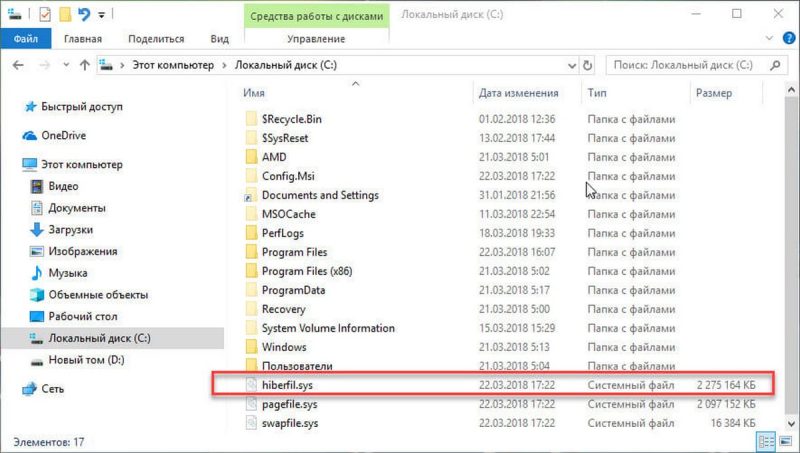- Hiberfil sys что за файл
- Что такое файл hiberfil.sys?
- Как отключить режим гибернации в Windows 10, 8, 7 или Vista
- Как отключить режим гибернации в Windows XP
- Возможность удаления файла hiberfil.sys
- Как удалить файл Hiberfil.sys (гибернации) в Windows 10
- Чтобы посмотреть текущий размер файла hiberfil.sys, сделайте следующее.
- Как удалить файл Hiberfil.sys (гибернация) в Windows 10.
- Как уменьшить размер файла гибернации в Windows 10?
- Как включить ограниченный режим?
- Что делать, если команда не работает?
Вы, вероятно, читаете это, потому что заметили гигантский файл hiberfil.sys, расположенный на вашем системном диске, и задаетесь вопросом, можно ли избавиться от него, чтобы освободить место. Прочтите эту статью, чтобы узнать, что это за файл и как его удалить.
Hiberfil sys что за файл

Вы, вероятно, читаете это, потому что заметили гигантский файл hiberfil.sys, расположенный на вашем системном диске, и задаетесь вопросом, можно ли избавиться от него, чтобы освободить место. Прочтите эту статью, чтобы узнать, что это за файл и как его удалить.
Что такое файл hiberfil.sys?
В зависимости от версии Windows, которую вы используете, существует несколько вариантов экономии энергии, когда вы не пользуетесь компьютером. Конечно, можно просто выключить. Но вы также можете перевести его в режим сна или гибернации, где он потребляет гораздо меньше энергии, но по-прежнему быстро доступен, когда вам это нужно. Сон использует достаточно энергии для хранения информации в памяти ПК. Спящий режим экономит еще больше энергии, записывая информацию в память на жестком диске и по существу выключая компьютер. Преимущество заключается в том, что восстановление компьютера происходит намного быстрее, чем выход из полностью выключенного состояния. Здесь используется файл hiberfil.sys: Windows записывает информацию в этот файл в памяти.
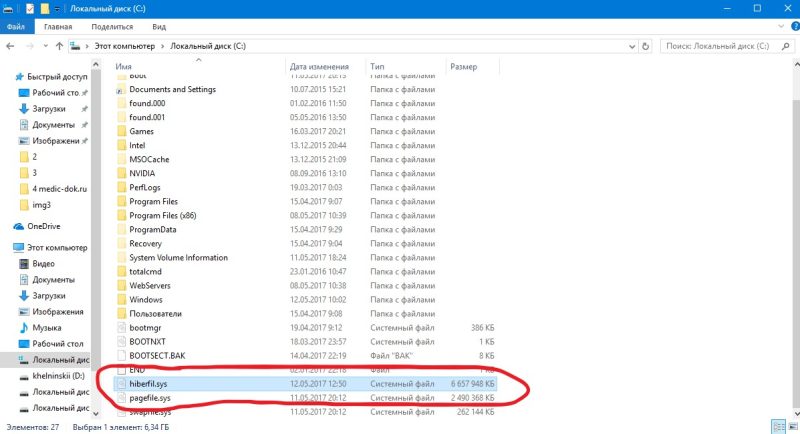
Хотя в большинстве случаев я рекомендую использовать спящий режим или гибернацию вместо выключения компьютера, я понимаю, что многие люди предпочитают выключать его. В этом случае отключение гибернации на вашем ПК позволит вам удалить этот файл и освободить ценное дисковое пространство. Поскольку этот файл может занимать много места, это зависит от объема памяти, установленной на вашем компьютере. В моем примере файл hiberfil.sys использует 6,5 ГБ дискового пространства.
Как отключить режим гибернации в Windows 10, 8, 7 или Vista
В Windows 10, 8, 7 и Vista технология отключения гибернации практически такая же. Для этого вам нужно будет использовать командную строку в административном режиме, но это всего лишь простая команда. При отключении гибернации файл hiberfil.sys автоматически удаляется.
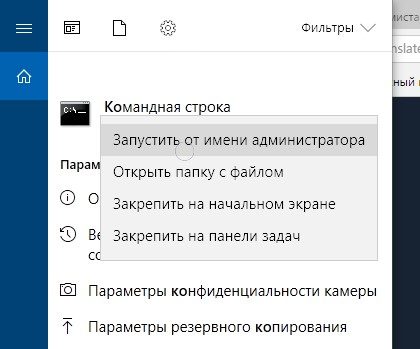
Откройте командную строку, сначала щелкнув Пуск и введя командную строку. Когда вы увидите всплывающее окно приложения командной строки, щелкните правой кнопкой мыши и выберите «Запуск от имени администратора».
В командной строке введите следующую команду и нажмите Enter:
Эта команда немедленно отключает спящий режим, поэтому вы заметите, что этого параметра больше нет в раскрывающемся меню. И, если вы снова откроете системный диск «C», вы увидите, что файл hiberfil.sys был удален и все пространство на диске снова принадлежит вам.
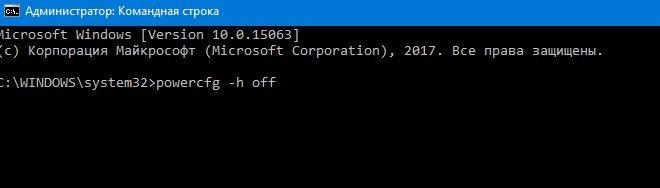
Если вы передумали и хотите снова включить гибернацию, перейдите в командную строку и используйте эту команду:
Команда hibernate должна снова стать доступной, и Windows заново создаст файл hiberfil.sys.
Как отключить режим гибернации в Windows XP
Отключение гибернации в Windows XP немного отличается от более поздних версий Windows. Сначала перейдите в Панель управления> Электропитание. В окне «Электропитание» перейдите на вкладку «Гибернация» и отключите параметр «Включить спящий режим».
Как удалить обновление, которое не удаляется в Windows 10 ?. Что такое файл Hiberfil.sys и как его удалить в Windows 10, 7
— Уязвимости, ошибки, читы и статьи на RF Online.
Меня поблагодарили 24 раза в 9 сообщениях
1. Процесс rf_online.bin скрыт, когда игра загружается с драйверами frost.sys, frost_32.sys, расположенными в папке RFOnlineFrost. Что мы делаем, как обычно, запускаем лаунчер, ждем, пока он скажет, что обновление прошло успешно, переходим в папку RFOnlineFrost, перемещаем 2 файла frost.sys и frost_32.sys в любое другое место, затем авторизуемся и вводим в игре, как обычно, пока игра не нашла файлы драйверов, она просто не скроет процесс корзины от диспетчера, что нам и нужно. Бинарный файл загружен, и мы возвращаем эти 2 файла в их исходное расположение.
2. А теперь избавимся от Фроста, метод известен в принципе всем, кто играет в обучение и пользуется ботом, и ничего секретного здесь нет. Что касается RFO, то делаем, запускаем утилиту Process Explorer, в ней сразу находим процесс rf.exe и делаем Kill Process. Найдите процесс rf_online.bin правой кнопкой мыши, выберите на нем Свойства, затем выберите вкладку Темы, найдите потоки: frostUpdater.dll + 0x5560, выберите, нажмите кнопку Kill, затем найдите gameShieldDll.dll + 0x1560 и даже убить за это. Все, висящего в трее значка мороза больше нет. Теперь такие вещи, как автокликер, работают бесшумно.
Изначально даже при загрузке игры фрост подключается к серверу по порту 17453 и это неизбежно, поэтому оставшийся поток gameShieldDll.dll + 0xe7a0 следует удалить некорректно, иначе сервер разорвет соединение с клиентом через пару минут, и игра вылетит. Этот поток исчезнет сам по себе через 5-7 минут после процесса, и игра останется подключенной к своему единственному стандартному порту 27780. Вот и все, мороз больше не смотрит на вас, что вы делаете, и игра запускается как ни в чем не бывало , без падений.
3. Если вам нужно запустить другое окно, как обычно, скройте двоичный процесс в heidtool как обычно и запустите игру от другого пользователя в той же последовательности, описанной выше. Поэтому я запускаю кучу окон, и каждое из них работает без присмотра незадачливого Фроста.
[Ссылка видна только зарегистрированным пользователям.] обозреватель процессов
Несмотря на то, что подключение к морозным серверам не идет и вы не выходите, трафик продолжает шифроваться, следовательно, отсекается возможность отправки пакетов (можно сканировать)
По всем интересующим вопросам в личку.
Hiberfil sys: что это такое в Windows 7 и XP? Просмотрите 5 простых шагов по удалению этого файла! В случае использования режима гибернации hiberfil.sys — это системный файл, в котором хранится вся информация из ОЗУ на диск, а затем он помогает восстановить работу.
Возможность удаления файла hiberfil.sys
Если вы не хотите сохранять резервные копии своей работы на жестком диске, вы можете отключить системную функцию hiberfil.sys.
Это может быть связано с желанием сэкономить свободное место в памяти, минимальным увеличением производительности или простым предпочтением всегда начинать с нуля. Процесс удаления файла идентичен в версиях ОС, таких как:
Если вы используете Windows XP или более ранние версии системы, отключение гибернации выглядит иначе. Поэтому стоит рассмотреть оба варианта, позволяющие это делать: и на старых операционных системах, и на новых.
Когда в Windows 10 включен спящий режим, операционная система создает файл с именем hiberfil.sys в корневом каталоге диска C :.
Как удалить файл Hiberfil.sys (гибернации) в Windows 10
Когда в Windows 10 включен спящий режим, операционная система создает файл с именем hiberfil.sys в корневом каталоге диска C :. Используя гибридный метод выключения, система записывает в память, ядро операционной системы, драйверы, загруженные в так называемый файл гибернации C: \ Hiberfil.sys. При следующей загрузке Windows 10 немедленно восстанавливает сохраненную информацию из памяти и загружает новый сеанс пользователя.
По умолчанию файл hiberfil.sys не отображается в проводнике. Чтобы увидеть файл, вам нужно изменить параметры, чтобы включить отображение скрытых файлов.
В зависимости от размера ОЗУ, установленного на вашем компьютере, файл hiberfil.sys может иметь размер несколько ГБ. Это может быть очень большой файл. Если вам нужно быстро освободить место на системном диске, вы можете удалить файл hiberfil.sys.
Чтобы посмотреть текущий размер файла hiberfil.sys, сделайте следующее.
- Откройте проводник, перейдите в корневой каталог системного диска, обычно это C :, и щелкните вкладку «Файл».
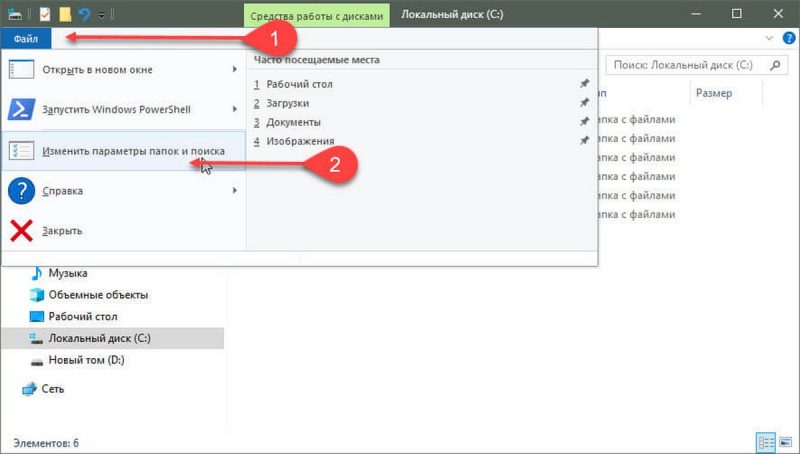
- Щелкните вкладку «Изменить папку и параметры поиска».
- В открывшемся окне «Параметры папки» перейдите на вкладку «Просмотр».
- В разделе «Дополнительные параметры» включите параметр «Показывать скрытые файлы, папки и диски».
- Теперь снимите флажок «Скрывать защищенные системные файлы».
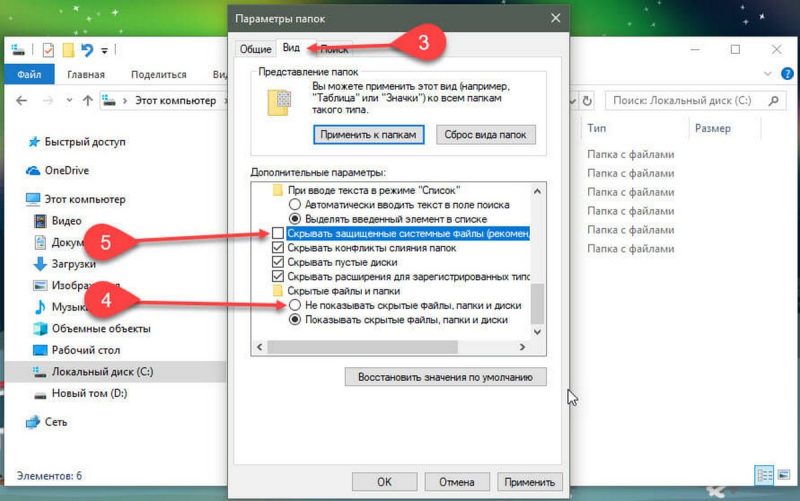
Файл hiberfil.sys теперь отображается в проводнике Windows, и вы можете видеть его размер.
Как удалить файл Hiberfil.sys (гибернация) в Windows 10.
Единственный способ удалить системный файл hiberfil.sys — отключить функцию гибернации. Лично я считаю, что спящий режим очень полезен, поэтому рекомендую отключать его только как временное решение, чтобы освободить значительный объем дискового пространства. Выполнив свои задачи, подумайте о том, чтобы снова включить его. Это восстановит файл hiberfil.sys.
Чтобы удалить файл hiberfil.sys (гибернация) в Windows 10, выполните следующие действия.
- Откройте PowerShell от имени администратора.
- Введите следующую команду: powercfg -h off и нажмите Enter .
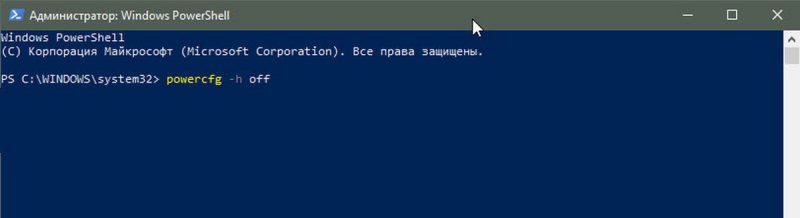
Windows 10 автоматически удалит файл Hiberfil.Sys, освободив таким образом место на диске.
Если вы хотите включить гибернацию, выполните команду: powercfg -h on
Существует ряд настроек, которые можно применить к функции гибернации Windows 10. См. Следующие статьи.
По умолчанию файл гибернации скрыт на диске C. Он может занимать много места на системном диске, так как его размер зависит от объема оперативной памяти.
Как уменьшить размер файла гибернации в Windows 10?
Один из способов — полностью отключить гибернацию, но тогда мы потеряем перечисленные преимущества. Хотя гибернация и гибридный сон не важны для большинства пользователей, отсутствие быстрого запуска ощущается даже при установленном твердотельном накопителе.
Существует способ значительно уменьшить размер файла hiberfil.sys и сохранить активную функцию быстрого запуска. Гибернация может работать в двух режимах: полном и ограниченном.
В полностью рабочем состоянии файл hiberfil.sys занимает 40% установленной оперативной памяти и поддерживает все три перечисленные функции: гибернацию, гибридный спящий режим и быстрый запуск. В ограниченном режиме hiberfil.sys имеет половину размера, 20% оперативной памяти и поддерживает только быстрый запуск.
Как включить ограниченный режим?
Нажмите клавишу Windows + сочетание клавиш X, чтобы открыть меню в нижнем левом углу экрана. В списке доступных параметров выберите Командная строка (администратор)».
На экране командной строки введите команду, которая переключит спящий режим в ограниченный режим, т.е будет освобождено несколько гигабайт свободного места на диске C:
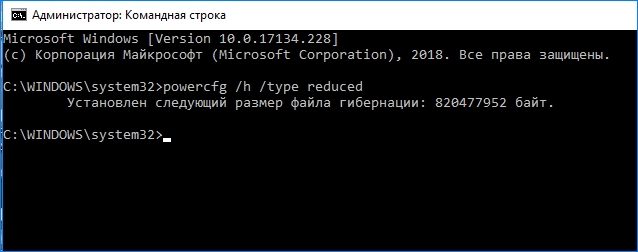
Подтвердите команду, нажав клавишу Enter. Подтверждение внесения изменения появляется вместе с текущим размером.
Что еще более важно, это не влияет на ускоренный запуск, поэтому Windows 10 по-прежнему будет загружаться быстро. Файл останется на диске только на гораздо меньшем объеме, достаточном для поддержки функции ускорения загрузки компьютера.
Если в дальнейшем вы захотите вернуться к исходному размеру, вам необходимо ввести команду:
Что делать, если команда не работает?
Может случиться так, что при вводе команды для входа в ограниченный режим возникает ошибка неверного параметра. Его можно отремонтировать.
Введите команду в командной строке, которая полностью сбросит его:
Подтверждаем выполнение нажатием Enter. Затем перезагрузите компьютер и снова введите команду:
Источники
- http://juice-health.ru/operating-systems/windows/613-what-is-hiberfil-sys
- https://skolkogramm.ru/info/kak-udalit-fajl-hiberfil-sys-v-windows-7
- https://kreditnyi-zaym.ru/hiberfil-sys-chto-eto-v-windows-7-i-xp/
- https://g-ek.com/kak-udalit-fajl-hiberfil.sys-(gibernaczii)-v-windows-10
- http://instcomputer.ru/win10/kak-umenshit-fajl-gibernatsii.html